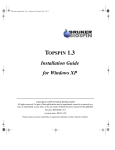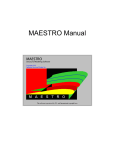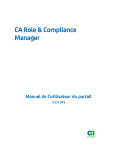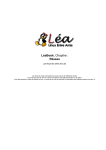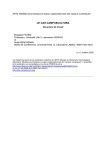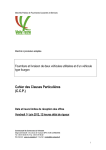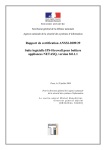Download Manuel d`installation CybEO
Transcript
CybEO Avertissement : Cette version du manuel d'installation de l'application CybEO est une version de travail. Elle s'enrichira de vos contributions et corrections. Merci de les faire connaître sur AdmiSource http://admisource.gouv.fr/ N° Version : 1.1 Page 1 / 57 CybEO Manuel d’installation de l’application CybEO Objet : Ce document a pour but de fournir les procédures d’installation de l’application CybEO sur système Linux. N° Version : 1.1 Page 2 / 57 CybEO 1 - Sommaire 1- SOMMAIRE................................................................................................................................ 3 2- INTRODUCTION........................................................................................................................ 6 3- CONVENTIONS ET RENSEIGNEMENTS NÉCESSAIRES À L'INSTALLATION.................... 7 3.1 - Conventions utilisées dans la documentation................................................................................. 7 3.2 - Remarques........................................................................................................................................... 8 3.3 - Les renseignement nécessaires à l'installation................................................................................ 8 4- PRÉREQUIS............................................................................................................................ 10 4.1 - Les prérequis matériels.................................................................................................................... 10 4.2 - Version des logiciels à utiliser......................................................................................................... 10 5- ARCHITECTURE..................................................................................................................... 11 5.1 - Archictecture applicative.................................................................................................................. 11 5.2 - Différents types d'architecture et d'installation.............................................................................. 13 5.2.1 - Configuration de différents domaines sur une seule installation...................................................... 13 5.2.2 - Installation de CybEO en cluster..................................................................................................... 13 5.3 - 6- Organisation générale de l'arborescence d'une installation CybEO............................................ 14 INSTALLATION À PARTIR DE L'INSTALLEUR GRAPHIQUE.............................................. 16 6.1 - Lancement de l'installeur.................................................................................................................. 16 6.2 - Choix de la langue utilisée pour l'installation................................................................................. 16 6.3 - Choix du répertoire de destination.................................................................................................. 17 6.4 - Lancement de l'installation............................................................................................................... 18 6.5 - Désinstallation................................................................................................................................... 19 77.1 - INSTALLATION DES FONCTIONNALITÉS DE BASE DE CYBEO....................................... 21 Installation de PostgreSQL............................................................................................................... 21 7.1.1 - Installation de PostgreSQL.............................................................................................................. 21 7.1.2 - Configuration de PostgreSQL......................................................................................................... 23 N° Version : 1.1 Page 3 / 57 CybEO 7.1.3 - Configuration de la base PostgreSQL............................................................................................. 24 7.1.4 - Création de la base PostgreSQL..................................................................................................... 24 7.2 - Installation de ImageMagik............................................................................................................... 24 7.3 - Installation du J2SDK........................................................................................................................ 25 7.4 - Installation de JBOSS....................................................................................................................... 25 7.5 - Installation de TOMCAT.................................................................................................................... 26 8- CONFIGURATION TECHNIQUE DES MIDDLEWARES....................................................... 28 8.1 - Configuration de Jboss.................................................................................................................... 28 8.2 - Installation de Apache et du MOD_ JK............................................................................................ 28 8.3 - Configuration d'Apache et du MOD_JK........................................................................................... 29 8.4 - Sécurisation et performances de Apache et Tomcat..................................................................... 30 9- INSTALLATION/CONFIGURATION DES MODULES OPTIONNELS................................... 32 9.1 - Installation de PHP............................................................................................................................ 32 9.2 - Installation et configuration du serveur de mail James................................................................. 34 9.3 - Installation et configuration de phpPgAdmin................................................................................. 35 9.4 - Configuration et administration du Chat......................................................................................... 35 10 - CREATION DU PREMIER DOMAINE CYBEO :................................................................... 37 11 - DÉMARRAGE ET ARRÊT DU SYSTEME............................................................................. 43 11.1 - Démarrage de CybEO...................................................................................................................... 43 11.1.1 - Démarrage via CybbEOadmin...................................................................................................... 43 11.1.2 - Démarrage automatique des instances CybEO............................................................................ 44 11.1.3 - Démarrage des middlewares........................................................................................................ 45 11.2 - Arrêt de CybEO................................................................................................................................ 45 11.2.1 - Arrêt via CybEOadmin................................................................................................................... 45 11.2.2 - Arrêt des middlewares.................................................................................................................. 47 11.3 - Suppression de CybEO................................................................................................................... 48 11.3.1 - Suppression rapide....................................................................................................................... 48 11.3.2 - Suppression d'une instance de CybEO via cybeoadmin............................................................... 49 N° Version : 1.1 Page 4 / 57 CybEO 12 - CONFIGURATION DE CYBEO............................................................................................. 52 13 - VALIDATION DU FONCTIONNEMENT D'UNE INSTANCE DE CYBEO ............................ 53 14 - PROCEDURE CLASSIQUE DE MIGRATION....................................................................... 54 14.1 - Reconfiguration des paramètres de base de données................................................................. 54 14.2 - Upgrade du code............................................................................................................................. 55 15 - QUESTION FRÉQUENTES................................................................................................... 56 15.1.1 - Mise en maintenance de CybEO................................................................................................... 56 N° Version : 1.1 Page 5 / 57 CybEO 2 - Introduction Ce document explique l'installation et la configuration complète d'un serveur CybEO version 1.06 sur un système Linux. Ce document passe en revue l'ensemble des pré-requis (matériels et informatifs), l'installation des programmes nécessaires à CybEO, l'installation de l'application CybEO et les tests à effectuer pour vérifier le bon fonctionnement de CybEO. La partie consacrée aux programmes nécessaires à CybEO explique toute leur installation et/ou configuration, et ceci de manière à obtenir un maximum de sécurité afin de ne pas compromettre l'intégrité et la pérennité des données de CybEO. La partie consacrée à CybEO lui-même explique aussi son installation, avec au préalable un passage en revue des middleware nécessaires suivi de leur installation et configuration. Important : Au fur et à mesure de l'installation, noter toutes les valeurs associées aux clés citées au paragraphe Conventions pour pouvoir les réutiliser dans les étapes ultérieures. N° Version : 1.1 Page 6 / 57 CybEO 3 - Conventions et renseignements nécessaires à l'installation 3.1 - Conventions utilisées dans la documentation Dans la suite de ce document, nous utiliserons les conventions de nommage suivantes : <CYBEO_HOME> <JAVA_HOME> <POSTGRES_HOME> <TOMCAT_HOME> <JBOSS_HOME> <APACHE_HOME> <JAMES_HOME> <PHP_HOME> <MAGICK_HOME> <INSTALL_HOME> <CDINST_HOME> <RELEASES_HOME> <PATCHES_HOME> <$HOME> <NOM_MACHINE> <NOM_DOMAINE> <NOM_RELEASE> <NOM_PATCH> <ADR_SUPPORT> <ADR_SERVEUR> <ADR_SERVEUR_SQL> N° Version : 1.1 Le répertoire d'installation de CybEO (/data/cybeo par exemple). Le répertoire d'installation du JSDK (/data/cybeo/j2sdk par exemple). Le répertoire d'installation de PostgreSQL (/var/lib/pgsql par exemple). Le répertoire d'installation de Tomcat (/data/cybeo/tomcat par exemple). Le répertoire d'installation de Jboss (/data/cybeo/jboss par exemple). le répertoire d'installation d'Apache (/data/cybeo/apache par exemple). Le répertoire d'installation de James (/data/cybeo/james par exemple). Le serveur de mail James est un module optionnel. Le répertoire d'installation de PHP (/data/cybeo/php par exemple). PHP n'est nécessaire que si le Webmail Horde est installé. Le répertoire d'installation de ImageMagick (/data/cybeo/imagemagick par exemple). Le répertoire des programmes et outils permettant l'installation de CybEO (/data/install par exemple). Le répertoire où se trouvent les middlewares à installer (/data/install/cdinstalls/<NOM_RELEASE>/linux par exemple). Le répertoire où se trouvent les releases à installer (/data/install/livraisons/releases par exemple). Le répertoire où se trouvent les patches à installer (/data/install/livraisons/patches par exemple). Le répertoire par défaut d'un utilisateur sur un système Linux. Le nom du serveur. Le nom de domaine du serveur. Le nom du répertoire de la release (cybeo2_r1.06.000__Installation Complete par exemple). Le nom du répertoire d'un patch (patch1 1.06.000 par exemple). les adresses IP des machines de support (adresses séparées par des virgules) qui accéderont au serveur sur lequel on va installer CybEO. L'adresse IP du serveur sur lequel est installé CybEO (on suppose que le même serveur héberge Tomcat et Page 7 / 57 CybEO <ADR_SERVEUR_WEB> <ADR_RESEAU> <MSQ_RESEAU> <NOM_BASEDD> <NOM_WEBAPP> <NOM_DBA_POSTGRES> <MDP_DBA_POSTGRES> <NOM_DBO_POSTGRES> <MDP_DBO_POSTGRES> <NOM_ROOT_CYBEO> PostgreSQL). L'adresse IP du réseau auquel appartient ce serveur (192.168.0.0 par exemple). Le masque réseau du réseau auquel appartient ce serveur (255.255.255.0 par exemple). Le nom de la base de données CybEO (le nom de l'organisme, ou le nom du serveur, ou cybeo à défaut). Le nom de la WEB-application (Tomcat), c'est-à-dire le domaine CybEO (le nom de l'organisme, ou le nom du serveur, ou cybeo à défaut). L'identifiant de l'utilisateur administrateur PostgreSQL (par défaut il prend la même valeur que le compte postgres sous lequel est initialisée la base de données). Le mot de passe de l'utilisateur administrateur PostgreSQL. L'identifiant de l'utilisateur PostgreSQL propriétaire de la base de données CybEO (le nom de l'organisme, ou le nom du serveur, ou cybeo à défaut). Le mot de passe de l'utilisateur PostgreSQL propriétaire de la base de données CybEO. L'identifiant du compte applicatif super-administrateur CybEO (Administrator par défaut). <MDP_ROOT_CYBEO> Le mot de passe du compte applicatif super-administrateur CybEO (admin par défaut). <PORT_CHAT> Le port du Chat de CybEO (5555 par défaut). 3.2 - Remarques • Utilisation du mode Unix pour l'édition des fichiers : Tous les fichiers édités par la suite à distance (via Samba) doivent l'être par un éditeur Unix (Par exemple, Emacs ou UltraEdit). Il faut vérifier que le fichier est bien ouvert en mode Unix. • Choix du shell sous Linux : Pour un confort maximum sous Linux, nous recommandons d'utiliser un shell évolué, type bash, qui permet notamment la complétion de commandes et chemins. 3.3 - Les renseignement nécessaires à l'installation Les renseignements nécessaires à l'installation (éventuelle) de Linux puis de CybEO sont les suivants : • Le chemin d'installation de CybEO (exemple : /data/cybeo). N° Version : 1.1 Page 8 / 57 CybEO • • • • • • • • • • L'adresse IP qui sera attribuée au serveur. Le nom complet du serveur (nom + domaine – exemple : formation.organisme.fr). Le nom du ou des domaines CybEO qui va être installé. Le port réseau du ou des serveurs de Chat (exemple : 5555). L'identifiant et mot de passe attribué au compte utilisateur PostgreSQL (DBO). Le mot de passe administrateur de PostgreSQL (DBA). L'identifiant et mot de passe qui sera attribué au compte utilisateur PostgreSQL (DBO). L'identifiant et mot de passe qui sera attribué au compte applicatif super-administrateur de CybEO (identifiant/mot de passe = Administrator/admin par défaut). De manière optionnelle : la charte graphique à appliquer (bureaux et logo) afin de personnaliser l'application. Les paramétres de l'environnement réseau cible d'installation, du serveur de mail, etc. N° Version : 1.1 Page 9 / 57 CybEO 4 - Prérequis 4.1 - Les prérequis matériels Voici la configuration matérielle minimum nécessaire pour installer CybEO sous Linux : • • • • 4.2 - Un serveur de type PC. Un processeur PIV 1 GHz minimum. Une quantité de mémoire de 1 Go minimum. Un espace disque de 10 Go minimum. Version des logiciels à utiliser CybEO a été testé avec les versions suivantes de logiciels : • • • • • Java : Le JDK de Sun est recommandé, dans sa version : J2SDK-1.4.2_10. CybEO n'a jamais été testé avec Java 5 (JDK 1.5.x). Tomcat : La version 4.1.31 de Tomcat est recommandée. JBoss : La version 3.0.8 de Jboss est recommandée. PostgreSQL : CybEO a été testé avec la version 7.4.8 de PostgreSQL. Driver JDBC pour PostgreSQL : Il convient d'utiliser la dernière version qui corrige des bugs importants du driver. CybEO a été testé avec la version suivante du driver JDBC PostgreSQL : Build 216 (fichier pg74.216.jdbc3.jar). Les dernières versions d'Apache 1.3.x ou 2.0.x sont utilisables avec Tomcat et le mod_jk correspondant. Attention : Il n'est pas souhaitable d'utiliser les dernières versions des outils middleware car certains changements dans les nouvelles versions de CybEO nécessitent certainement des modifications du packaging ou du code. N° Version : 1.1 Page 10 / 57 CybEO 5 - Architecture 5.1 - Archictecture applicative CybEO est une application de type client/serveur n-tiers WEB développée selon le standard J2EE. CybEO est un ensemble de programmes principalement en langage java qui s’exécutent coté serveur en réponse à une requête HTTP appelée coté client. Les principaux middlewares composant CybEO sont : • un système de gestion de bases de données relationnelles (SGBDR SQL 92 : PostgreSQL), • un serveur WEB (Apache) • les serveurs d’application Tomcat (pour les Servlets et JSP) et Jboss (pour les EJB). Un JDK Java est aussi nécessaire au fonctionnement de Tomcat et JBoss. Les programmes CybEO à proprement parlé sont composés d’une application WEB (programmes Java et fichiers statiques HTML, GIF…) installée dans Tomcat ainsi que d’une application EJB installée dans JBoss. La Figure 1 décrit l'architecture applicative de CybEO. N° Version : 1.1 Page 11 / 57 CybEO Figure 1: Architecture applicative de CybEO Cette architecture appelle plusieurs remarques : N° Version : 1.1 Page 12 / 57 CybEO • La majorité des données traitées par CybEO (données utilisateur, contenus de formation, données de suivi des formations etc.) est stockée dans la base de donnée. Une attention particulière doit ainsi être accordée à la sauvegarde de la base de données. Le SGBDR peut éventuellement être installé sur une machine serveur dédiée. • Les programmes CybEO, ont été développés selon le standard J2EE (Servlet 2.3, JSP 1.2, EJB 2.0). Ils sont donc indépendant des serveurs d’application Tomcat et Jboss et pourraient être installés sur d’autres serveurs d’application supportant les même standards. Cependant le bon fonctionnement de CybEO n’a été testé qu’avec Tomcat et Jboss et ne peut être garanti avec d’autres serveurs d’application sans tests préalables. • Concernant le serveur WEB Apache : il est utilisé comme front-end afin de bénéficier des possibilités avancées d’un tel serveur WEB : robustesse, mapping d’URL, filtrage, logs, SSL… A ce titre il très fortement recommandé. 5.2 - Différents types d'architecture et d'installation 5.2.1 - Configuration de différents domaines sur une seule installation Il est possible d'installer plusieurs domaines indépendants sur CybEO. En pratique cela signifie qu'il est possible, sur une même installation d'héberger des formations pour différents organismes sur la même installation. Les différents domaines sont complètement « étanches ». Chaque domaine accède à une base de donnée différentes. L'accès via l'interface web se fait via des URL différentes dont il est possible de changer l'apparence via des règles de réécriture Apache appropriée. Dans la pratique, ce type d'installation est à réserver aux très petits déploiements de CybEO ou éventuellement pour en phase de test et d'évaluation. En production, il est souhaitable de pouvoir arrêter/redémarrer des composants serveurs avec un minimum d'impact sur la continuité du service. Une installation avec des domaines partagés contraint d'arrêter et de redémarrer en même temps l'ensemble des domaines hébergés sur la plate-forme. Par ailleurs, pour simplifier la gestion de l'ensemble d'une installation il est plus important et cohérent d'utiliser la même base de code sur l'ensemble des domaines. Un hébergement de plusieurs domaines sur une même installation contraint en pratique à utiliser la même version de l'application sur tous les domaines et à effectuer les migrations en même temps. Par ailleurs, une plate-forme d'elearning comme CybEO est souvent modifiée ou adapté pour s'intégrer avec le systèmes d'information de l'organisme utilisateur. Dans cette optique, partager une même instance entre plusieurs organismes n'a pas forcément de sens. Pour toutes ces raisons, il est recommandé d'installer un domaine par instance de CybEO. 5.2.2 - Installation de CybEO en cluster CybEO est une application conforme au standard J2EE. Elle peut être théoriquement déployée dans sa version actuelle en installant les différents middleware applicatifs sur différentes machines. Plusieurs types de configuration sont possibles : N° Version : 1.1 Page 13 / 57 CybEO • Installation de PostgreSQL, Jboss et Tomcat sur la même machine : Il s'agit du mode d'installation le plus simple et le plus courant sur CybEO. C'est le type d'installation décrite par ce document. • Installation de PostgreSQL sur une machine et de JBoss et Tomcat sur une autre machine. Cette installation peut être réalisée sur la base de ce document. Il suffit de suivre l'installation en utilisant l'adresse du serveur SQL réel, qui sera différente de l'adresse du serveur Tomcat/JBoss : voir la valeur <ADRESSE_SERVEUR_SQL>dans ce document. Il s'agit de l'installation la plus courante. • Installation de PostgreSQL, de JBoss et de Tomcat, chacun sur des machines différentes (trois-tiers). Ce type d'installation n'a pas été validé. L'usage de l'interface Cybeoadmin ne fonctionne pas dans ce type d'installation et les administrateurs systèmes doivent démarrer JBoss et Tomcat indépendamment. L'installation est possible est nécessite juste de changer les valeurs situés dans les fichiers jndi.properties de localhost vers l'adresse IP de la machine JBoss. Le principal fichier concerné se trouve dans le répertoire <TOMCAT_HOME>/webapps/cybeo/WEB-INF/classes/jndi.properties. Il faut par exemple changer la ligne : java.naming.provider.url=jnp://localhost:10000/ en java.naming.provider.url=jnp://<ADRESSE_SERVEUR_JBOSS>:10000/ Ce type d'installation est déconseillé et n'a pas été validé. Plusieurs composants logiciels peuvent avoir des dépendances avec une installation des deux composants sur la même machine. C'est par exemple le cas des composants de chat et de l'import des ressources qui utilisent le système de fichier local. La validation de ce type d'installation nécessite des tests approfondis et le cas échéant la modification du code de CybEO pour assurer la compatibilité avec ce mode de déploiement. • Lorsque que l'installation en mode trois-tiers indépendant sera validée, il sera possible d'installer l'application en utilisant les fonctionnalités de clustering et de load-balacing de chacun des composants. Apache est capable de réaliser la répartition de charge entre différents serveurs Tomcat. Les serveurs Tomcat peuvent eux-mêmes accèder à plusieurs serveurs JBoss. Les serveurs JBoss peuvent à leur tour se connecter à un cluster de base de données PostgreSQL, mis en oeuvre avec des solutions de réplication. Ces sujets sont cependant extrêmement avancés et ne sont pas propres à CybEO mais au déploiement de toute applications J2EE dans un environnement cluster. Note : Apache est généralement installé sur la ou les mêmes machines que Tomcat, mais il est également possible d'installer Apache sur une machine frontale différente. 5.3 - Organisation générale de l'arborescence d'une installation CybEO Avant de commencer l'installation, voici ci-dessous l'arborescence classique d'un serveur CybEO. Il est préférable de suivre cette arborescence lors d'une installation. Noter dans cet exemple le lien avec les variables définies au paragraphe Conventions. N° Version : 1.1 Page 14 / 57 CybEO La Figure 2 présente l'organisation générale de l'arborescence d'une installation de CybEO. Figure 2: Arborescence d'une installation classique de CybEO N° Version : 1.1 Page 15 / 57 CybEO 6 - Installation à partir de l'installeur graphique L'installation de CybEO, dans une configuration standard, est grandement simplifiée par l'utilisation de l'installeur graphique. L'installeur graphique nécessite le JDK de Sun 1.4 (CybEO n'a pas été testé avec Java 5.0). Les applications nécessaires à une installation minimale de CybEO sont incluses dans l'installeur : PostgreSQL, Tomcat et Jboss. L'installeur ne fonctionne pour le moment que sous Linux. Remarque : Sur les systèmes type Debian, il faut positionner correctement les locales pour éviter les messages d'erreur de PostgreSQL en positionnant les variables d'environnements LC_ALL et LC_MESSAGES à C : export LC_ALL=C export LC_MESSAGES=C 6.1 - Lancement de l'installeur L'installeur se lance en tapant la commande suivante dans un terminal : ./cybeo-1.0_3-linux-installer.bin L'installeur doit être lancé avec un profil utilisateur et pas avec le profil administrateur root. Si le fichier n'est pas exécutable, vous pouvez le rendre exécutable avec la commande : chmod +x cybeo-1.0_3-linux-installer.bin Note : L'installeur fonctionne également depuis une console en mode texte, si aucun serveur X n'est disponible. Cette fonctionnalité est très pratique pour une installation sur un serveur distant, ne disposant pas de X11. 6.2 - Choix de la langue utilisée pour l'installation Après le lancement de l'installeur, vous devez d'abord choisir la langue utilisée pour l'installation. L'installeur CybEO est pour l'instant disponible en Français et en Anglais (Figure 3). Figure 3: Installation de CybEO - 1 Un premier écran d'accueil vous confirme que le choix de la langue a bien été opéré (Figure 4). N° Version : 1.1 Page 16 / 57 CybEO Figure 4: Installation de CybEO - 2 6.3 - Choix du répertoire de destination Sélectionner ensuite le répertoire de destination (par défaut <$HOME>/cybeo-1.0) (Figure 5). Figure 5: Installation de CybEO - 3 N° Version : 1.1 Page 17 / 57 CybEO 6.4 - Lancement de l'installation Un dernier écran vous permet de valider la demande d'installation (Figure 6). Figure 6: Installation de CybEO - 4 Une barre de progression présente le déroulement de l'installation (Figure 7). Attention, l'installation elle-même ou l'exécution des scripts de post-installation peut-être très longue. Figure 7: Installation de CybEO - 5 L'installation se termine par un écran confirmant la fin du processus d'installation (Figure 8). N° Version : 1.1 Page 18 / 57 CybEO Figure 8: Installation de CybEO - 6 Après l'installation, il est possible de modifier la configuration de CybEO pour le faire correspondre à des besoins plus spécifiques, à partir des informations présentées plus loin dans ce document. 6.5 - Désinstallation Le répertoire cible de l'installation contient un script de désinstallation : ./uninstall N'oubliez pas de faire une sauvegarde des données du répertoire d'installation de CybEO avant sans désinstallation. La désinstallation demande confirmation avant de supprimer le logiciel (Figure 9). Figure 9: Désintallation de CybEO - 1 Une barre de progression montre l'avancement du processus de désinstallation (Figure 10). N° Version : 1.1 Page 19 / 57 CybEO Figure 10: Désinstallation de CybEO - 2 Pour finir, une boîte de dialogue confirme la fin du processus de désinstallation (Figure 11). Figure 11: Désinstallation de CybEO - 3 N° Version : 1.1 Page 20 / 57 CybEO 7 - Installation des fonctionnalités de base de CybEO Nous décrivons ici le processus complet pour l'installation manuel de CybEO. Cette installation est réalisé avec le compte de l'administrateur du système : root. 7.1 - Installation de PostgreSQL 7.1.1 - Installation de PostgreSQL PostgreSQL est le Système de Gestion de Base de Données Relationnel (SGBDR) utilisé par CybEO. Il s'agit d'un logiciel libre. • Vérifier que l'encodage par défaut des caractères sous Linux dans le fichier /etc/sysconfig/i18n est bien : LANG="fr_FR.UTF-8" Remarque : Cette vérification doit être faite avant que PostgreSQL ne soit installé et initialisé. • Regarder si PostgreSQL est déjà installé ou non sur le système : rpm –qa | grep postgres Dans la négative, installer PostgreSQL à l'aide des rpms : rpm -hiv <CDINST_HOME>/linux/postgres/postgresql-*.rpm • L'installation de PostgreSQL crée un compte "postgres" dont nous allons immédiatement spécifier le mot de passe : passwd postgres New UNIX password: (entrer le mot de passe <MDP_POSTGRES>) Retype new UNIX password: (réentrer le mot de passe <MDP_POSTGRES>) Remarque : Cette installation crée aussi un répertoire "backups" à la racine du compte "postgres" qui nous servira à héberger les sauvegardes futures des bases PostgreSQL. Attention : Ne pas démarrer PostgreSQL tant que le répertoire "/data" n'existe pas. • Créer le lien symbolique suivant : ln -s /var/lib/pgsql <CYBEO_HOME>/postgresql-7.4.8 • Modifier la configuration par défaut du fichier "/etc/rc.d/init.d/postgresql" vers la ligne 154 en rajoutant "-E LATIN1" après le texte "/usr/bin/initdb". La ligne modifiée devient alors : N° Version : 1.1 Page 21 / 57 CybEO su -l postgres -s /bin/sh -c "/usr/bin/initdb -E LATIN1 --pgdata=$PGDATA > /var/log/pgsql 2>&1" < /dev/null • Démarrer le service postgresql : /etc/rc.d/init.d/postgresql start Remarque : Si PostgreSQL ne démarre pas, supprimer temporairement la partie "2>&1" < /dev/null" et tenter de relancer le service postgres. • Vérifier que le service postgresql est bien démarré : /etc/rc.d/init.d/postgresql status Remarque : Les logs de PostgreSQL se trouvent dans le fichier /var/log/syslog ou le fichier /var/log/message. Pour les lire, faire (taper "Ctrl-c" pour quitter) : tail -f /var/log/messages • Mettre PostgreSQL dans les services de démarrage : cd /etc/rc3.d ln -s ../init.d/postgresql S72postgresql cd /etc/rc5.d ln -s ../init.d/postgresql S72postgresql • Modifier l'encodage par défaut des caractères sous Linux dans le fichier /etc/sysconfig/i18n en la changeant pa : LANG="fr_FR" Remarque : Cette modification est doit être faite après que PostgreSQL soit installé et initialisé. Attention : Bien redémarrer le serveur pour que cette modification prenne effet. • Créer un utilisateur dans la base de données PostgreSQL : su - postgres createuser -d -A -P -U <NOM_DBA_POSTGRES> <NOM_DBO_POSTGRES> où <NOM_DBO_POSTGRES> est en général le nom de l'organisme (et aussi celui de la webapp), ou à défaut le nom de la machine ou "cybeo". Important : Toutes les autres opérations sur des bases devront ensuite être faites sous l'utilisateur <NOM_DBO_POSTGRES> (voir la création d'une base ci-après). N° Version : 1.1 Page 22 / 57 CybEO 7.1.2 • Configuration de PostgreSQL Editer le fichier <POSTGRES_HOME>/data/postgresql.conf : su - postgres vi data/postgresql.conf • Dupliquer la ligne "tcpip_socket=...", la décommenter et mettre la valeur "true". • Dupliquer la ligne "max_connections=...", la décommenter et mettre une valeur allant de 64 à 128 et plus suivant la quantité de RAM du serveur. • Dupliquer la ligne "shared_buffers=...", la décommenter et mettre la valeur ad hoc sachant que shared_buffers = 2 x max_connections minimum, soit une valeur allant de 128 à 256 et plus suivant la quantité de RAM du serveur. • Activer les logs en dupliquant les suivantes et mettant la valeur indiquée : ligne log_connections = true log_timestamp = true syslog = 2 • Editer le fichier <POSTGRES_HOME>/data/pg_hba.conf et modifier les lignes de fin de fichier comme indiqué ci-dessous de manière à positionner l'authentification des champs "METHOD" à la valeur "password" : local all all host all all 127.0.0.1 trust 255.255.255.255 password Si PostgreSQL n'est pas installé sur le même serveur que Tomcat et Jboss, ajouter aussi la ligne suivante : host all all <ADR_SERVEUR_WEB>255.255.255.255 password Rappel : <ADR_SERVEUR_WEB> est ici l'adresse du serveur hébergeant Tomcat et Jboss et Apache. Ce serveur peut être différent de <ADR_SERVEUR_SQL> qui est celui sur lequel PostgreSQL tourne. • Redémarrer le service postgresql : /etc/rc.d/init.d/postgresql restart N° Version : 1.1 Page 23 / 57 CybEO 7.1.3 - Configuration de la base PostgreSQL En étant connecté avec l'utilisateur postgres, créer un répertoire sql à la racine du compte postgres, et des répertoires portant le nom de la release et des patches : • mkdir mkdir mkdir mkdir … Copier dans le répertoire <POSTGRES_HOME>/sql/<NOM_RELEASE> les scripts SQL pour PostgreSQL de création de base présents dans <RELEASES_HOME>/release/database/postgres. • 7.1.4 • sql <NOM_RELEASE> <NOM_PATCH1> <NOM_PATCH2> Création de la base PostgreSQL Créer la base de données CybEO de nom <NOM_BASEDD> avec pour propriétaire <NOM_DBO_POSTGRES> : cd /sql/<NOM_RELEASE> createdb -U <NOM_DBO_POSTGRES> <NOM_BASEDD> psql -U <NOM_DBO_POSTGRES> -f create_cybeo.sql <NOM_BASEDD> • Si des patches accompagnent la version, il faut alors appliquer de la même manière le ou les scripts éventuels associés à ces patches (se référer à la documentation du patch pour plus de détails). La partie SQL des patches se trouve dans des répertoires nommés "<POSTGRES_HOME>/sql/patchX <NOM_RELEASE>" (patch X de la release nommée <NOM_RELEASE>, soit <NOM_PATCH>). Le ou les fichiers à exécuter dans ce ou ces répertoires se nomme(nt) "update.sql" ou "update_….sql". • On suppose ici qu'il n'y a qu'un patch présent avec la release. Sinon, l'opération à effectuer aurait été la suivante (à répéter pour chaque patch). Dans un shell taper : cd /sql/<NOM_PATCH> psql -U <NOM_DBO_POSTGRES> -f update.sql <NOM_BASEDD> Quitter le compte postgres pour retourner en root. 7.2 - Installation de ImageMagik ImageMagick est une bibliothèque permettant de manipuler des images utilisées par CybEO dans de nombreux formats. N° Version : 1.1 Page 24 / 57 CybEO • Regarder si ImageMagick est déjà installé ou non sur le système : rpm -qa|grep -i ImageMagick • Dans la négative, installer le rpm de ImageMagick : rpm –hiv <CDINST_HOME>/linux/imagemagick/ImageMagick-5.5.7-10.i386.rpm • Créer le lien symbolique suivant : ln -s /usr/bin/convert /usr/bin/imageconvert 7.3 - Installation du J2SDK Le J2SDK est l'environnement de développement et d'exécution Java utilisé par CybEO . Regarder si un JDK ou J2SDK est déjà installé ou non sur le système : rpm -qa|grep -i java rpm -qa|grep -i j2sdk Dans la négative, copier et exécuter le fichier <CDINST_HOME>/linux/java/j2sdk-1_4_2_04-linuxi586.bin dans <CYBEO_HOME> : cp <CDINST_HOME>/linux/java/j2sdk-1_4_2_04-linux-i586.bin <CYBEO_HOME> chmod +x j2sdk-1_4_2_04-linux-i586.bin ./j2sdk-1_4_2_04-linux-i586.bin Positionner la variable d'environnement JAVA_HOME à la valeur <JAVA_HOME> et l'ajouter à la variable PATH dans le fichier .bashrc du compte "root" : export JAVA_HOME=<JAVA_HOME> export PATH=$PATH:$JAVA_HOME Quitter le compte root et se reloguer en root pour les variables d’environnement soient à jour. 7.4 - Installation de JBOSS Jboss est le serveur EJB utilisé dans CybEO. • Dézipper <CDINST_HOME>/linux/jboss/jboss-3.0.8.zip dans <CYBEO_HOME> : unzip <CDINST_HOME>/linux/jboss/jboss-3.0.8.zip –d <CYBEO_HOME> • Copier les fichiers et répertoires bin de <CDINST_HOME>/linux/jboss vers <JBOSS_HOME>. N° Version : 1.1 Page 25 / 57 CybEO • Copier les fichiers et répertoires bin, server et bindings.xml de <RELEASES_HOME>/<NOM_RELEASE>/install/jboss3/jboss3 vers <JBOSS_HOME>. • Copier les fichiers cybeo.ear et dev-scheduler.sar du répertoire <RELEASES_HOME>/<NOM_RELEASE>/archive/jboss vers le répertoire <JBOSS_HOME>/server/default/deploy. 7.5 - Installation de TOMCAT Tomcat est le serveur d'application utilisé par CybEO. • Dézipper <CDINST_HOME>/linux/tomcat/jakarta-tomcat-4.1.31.zip dans <CYBEO_HOME>: unzip <CDINST_HOME>/linux/tomcat/jakarta-tomcat-4.1.31.zip –d <CYBEO_HOME> • Renommer le répertoire jakarta-tomcat-4.1.31 en tomcat-4.1.31 : cd <CYBEO_HOME> mv jakarta-tomcat-4.1.31 tomcat-4.1.31 • Positionner la variable d'environnement TOMCAT_HOME à la valeur <TOMCAT_HOME> dans le fichier .bashrc du compte "root" : export TOMCAT_HOME=<TOMCAT_HOME> • Quitter le compte root et se reloguer en root pour que les variables d’environnement soient à jour. • Copier les fichiers et répertoires bin et conf de <CDINST_HOME>/linux/tomcat vers <TOMCAT_HOME>. • Copier les fichiers et répertoires bin, common, conf et shared de <RELEASES_HOME>/<NOM_RELEASE>/install/tomcat4/tomcat4 vers <TOMCAT_HOME>. • Convertir au format Unix et rendre exécutables les fichiers en .sh : cd <TOMCAT_HOME>/bin dos2unix *.sh chmod a+x *.sh • Mettre Tomcat en service : cp <CDINST_HOME>/linux/services/tomcat /etc/rc.d/init.d chmod +x /etc/rc.d/init.d/tomcat cd /etc/rc3.d ln -s ../init.d/tomcat S74tomcat N° Version : 1.1 Page 26 / 57 CybEO cd /etc/rc5.d ln -s ../init.d/tomcat S74tomcat • Configurer les variables d'environnement JAVA_HOME et TOMCAT_HOME dans /etc/rc.d/init.d/tomcat. • Suivant la mémoire disponible sur le serveur, il est recommandé d'augmenter la mémoire attribuée à la machine virtuelle Java de Tomcat. Si vous disposer de plus de 1 Go de RAM, il est recommandé de positionner la variable d'environnement JAVA_OPTS au début du fichier /etc/rc.d/init.d/tomcat. La ligne suivante peut-être ajoutée en début de fichier : export JAVA_OPTS="–Xmx384m -server" N° Version : 1.1 Page 27 / 57 CybEO 8 - CONFIGURATION TECHNIQUE DES MIDDLEWARES 8.1 - Configuration de Jboss • Vérifier que le fichier <JBOSS_HOME>/bindings.xml n'est pas en lecture seule. • Modifier le fichier <JBOSS_HOME>/bin/run.sh en ajoutant avant la ligne 10 la ligne suivante, en ajustant le paramètre Xmx qui correspond à la quantité de mémoire maximum allouée au tas pour Jboss (exemple : 384 Mo pour un serveur de 1 Go de RAM) : JAVA_OPTS="–Xmx384m -server" • Convertir au format Unix et rendre exécutables les fichiers en .sh : cd <JBOSS_HOME>/bin dos2unix *.sh chmod a+x *.sh • Supprimer les fichiers et répertoires suivants dans <JBOSS_HOME>/server/default/deploy : http-invoker.sar, jbossweb.sar et jmxconsole.war : rm –fr http-invoker.sar jbossweb.sar jmx-console.war • Editer le fichier <JBOSS_HOME>/server/default/deploy/mail-service.xml et remplacer les chaînes de caractères suivantes : ***CYBEO*USER_INPUT_USER_MAIL_JBOSS*** : Compte email avec lequel sont envoyés les mails automatiques (alertes, etc.). Exemple : [email protected]. ***CYBEO*USER_INPUT_POP3_MAIL_JBOSS*** : Adresse du serveur POP3 chargé d'envoyer les mails aux utilisateurs (automatiques, Webmail, etc.). En pratique ici : 127.0.0.1. ***CYBEO*USER_INPUT_SMTP_MAIL_JBOSS*** : Adresse du serveur SMTP chargé d'envoyer les mails des utilisateurs (automatiques, Webmail, etc.). En pratique ici : 127.0.0.1. ***CYBEO*USER_INPUT_FROM_MAIL_JBOSS*** : Adresse email de l'expéditeur avec lequel sont envoyés les mails automatiques (alertes, etc.). Exemple : [email protected]. 8.2 - Installation de Apache et du MOD_ JK N° Version : 1.1 Page 28 / 57 CybEO Apache est le serveur HTTP utilisé dans CybEO. Le mod_jk permet quant à lui de faire communiquer Tomcat et Apache. • Regarder si Apache (Apache 2) est déjà installé ou non sur le système : rpm –qa | grep apache rpm –qa | grep http • Dans la négative, installer Apache2 à l'aide des rpms : rpm -hiv <CDINST_HOME>/linux/apache/httpd-2.0.40-21.i386.rpm • Installer le mod_jk (mod_jk 2) à l'aide du rpm : rpm -hiv <CDINST_HOME>/linux/apache/mod_jk2-2.0.4-2jpp.i386.rpm • Dupliquer les fichiers d'exemple de configuration du mod_jk dans le répertoire de configuration d'Apache : cd /usr/share/doc/mod_jk2-2.0.4 cp mod_jk2.conf.sample /etc/httpd/conf/mod_jk2.conf cp workers2.properties.sample /etc/httpd/conf/workers2.properties 8.3 - Configuration d'Apache et du MOD_JK • Editer le fichier /etc/httpd/conf/httpd.conf et ajouter après la ligne "Include conf.d/*.conf" la ligne suivante : Include /etc/httpd/conf/mod_jk2.conf • Editer le fichier /etc/httpd/conf/workers2.properties et ajouter en fin de fichier : [uri:/cybeoadmin] [uri:/cybeoadmin/*] [uri:/<NOM_WEBAPP>] [uri:/<NOM_WEBAPP>/*] Remarque : Toute modification de la configuration du fichier httpd.conf doit nécessiter un redémarrage de Apache pour être prise en compte. Pour ce faire, dans un shell bash, taper : /etc/rc.d/init.d/httpd stop /etc/rc.d/init.d/httpd start • Mettre Apache en service : cd /etc/rc3.d ln -s ../init.d/httpd S77httpd N° Version : 1.1 Page 29 / 57 CybEO cd /etc/rc5.d ln -s ../init.d/httpd S77httpd 8.4 • Sécurisation et performances de Apache et Tomcat Ensuite, afin de sécuriser l'accès à certaines pages de Apache, on empêche l'affichage du contenu des répertoires qu'il gère (dont celles de "phpPgAdmin") en ajoutant les lignes cidessous à la fin du fichier /etc/httpd/conf/httpd.conf : <Location / > Options -Indexes </Location> • De même, il faut effectuer une modification du même type pour protéger les répertoires de Tomcat (dont ceux de CybEO) en modifiant les lignes ci-dessous au début du fichier <TOMCAT_HOME>/conf/web.xml : <init-param> <param-name>listings</param-name> <param-value>false</param-value> </init-param> • Afin d'activer la compression des pages de Tomcat, dans ce même fichier <TOMCAT_HOME>/conf/server.xml, supprimer le texte compris entre <!-***CYBEO*OPTIMISATION*** ***Compression des pages*** --> <!-- Begin et End -->, commençant fin de la ligne 60 et se terminant au début de la ligne 65. • Il est possible de protéger le répertoire "phpPgAdmin" en restreignant les accès, en fonction des machines qui tentent d'y accéder. Dans ce cas, on autorise ainsi seulement l'accès à ce répertoire aux machines d'adresses <ADR_ADMIN> ainsi qu'à celles du réseau local où est installé le serveur. Pour cela, ajouter les lignes ci-dessous après le bloc d'instruction "<Location / >" : <Location /phpPgAdmin> Order deny,allow Deny from all Allow from 127.0.0.1 Allow from <ADR_ADMIN> , <ADR_RESEAU> </Location> Attention : Bien mettre les espaces entre <ADR_ADMIN> et <ADR_RESEAU>. Remarque : L'adresse réseau <ADR_RESEAU> dépend ici du masque réseau <MSQ_RESEAU>. En effet, si <ADR_RESEAU> vaut par exemple 192.168.0.0 et que <MSQ_RESEAU> vaut 255.255.255.0, alors mettre ici seulement la valeur 192.168.0. pour <ADR_RESEAU>. N° Version : 1.1 Page 30 / 57 CybEO Remarque : Toute modification de la configuration du fichier httpd.conf doit nécessiter un redémarrage de Apache pour être prise en compte. Pour ce faire, dans un shell bash, taper : /etc/rc.d/init.d/httpd stop /etc/rc.d/init.d/httpd start N° Version : 1.1 Page 31 / 57 CybEO 9 - INSTALLATION/CONFIGURATION DES MODULES OPTIONNELS 9.1 - Installation de PHP PHP est un langage interprété, utilisé par exemple pour le Webmail de CybEO. • Regarder si PHP est déjà installé ou non sur le système : rpm –qa | grep php • Dans la négative, installer PHP à l'aide des rpms : rpm -hiv <CDINST_HOME>/linux/php/php-4.2.2-17.i386.rpm rpm -hiv <CDINST_HOME>/linux/php/php-pgsql-4.2.2-17.i386.rpm Remarque : Il peut être nécessaire d'installer d'autres rpms (suite aux dépendances des rpms) comme gd-1.8.4-11.i386.rpm, pspell-0.12.2-16.i386.rpm, etc. • Editer le fichier /etc/httpd/conf/httpd.conf et ajouter dans la section "LoadModule" le bloc suivant : LoadModule php4_module modules/libphp4.so • Copier le fichier php.ini de <CDINST_HOME>/linux/systeme/etc dans /etc. mv /etc/php.ini /etc/php.ini.old cp <CDINST_HOME>/linux/systeme/etc/php.ini /etc Remarque : Ce fichier contient les modifications suivantes par rapport à la version originale : y2k_compliance = On session.use_trans_sid = 0 log_errors = On error_log = syslog post_max_size = 3M doc_root = /var/www/html • Remplacer la version de PEAR livrée avec PHP par la version 1.1 : mv /usr/share/pear /usr/share/pear.old unzip <CDINST_HOME>/php/pear-1.1.zip -d /usr/share • Créer le répertoire de logs de PHP : mkdir /var/log/php N° Version : 1.1 Page 32 / 57 CybEO Remarque : Toute modification de la configuration du fichier httpd.conf doit nécessiter un redémarrage de Apache pour être prise en compte. Pour ce faire, dans un shell bash, taper : /etc/rc.d/init.d/httpd stop /etc/rc.d/init.d/httpd start 10.2 - Installation et configuration du Webmail (HORDE) Horde est le Webmail sur lequel s'appuie celui de CybEO. • Dézipper <CDINST_HOME>/linux/horde/horde.zip dans /var/www/html. • Renommer le répertoire /var/www/html/horde_NOMWEBAPP en /var/www/html/horde_<NOM_WEBAPP>. • Tester que les composants nécessaires à Horde sont bien installés en test l'URL http://<ADR_SERVEUR>/horde_<NOM_WEBAPP>/test.php. • Editer le fichier /var/www/html/horde_<NOM_WEBAPP>/menu.php et remplacer les chaînes de caractères suivantes : Ligne 49 : require HORDE_TEMPLATES . '/horde_<NOM_WEBAPP>/modules.inc'; • Editer /var/www/html/horde_<NOM_WEBAPP>/config/registry.php et remplacer les chaînes de caractères suivantes : Lignes 87 : 'webroot' => '/horde_<NOM_WEBAPP>', Lignes 89 : 'icon' => '/horde_<NOM_WEBAPP>/graphics/home.gif', Lignes 99 : 'cookie_path' => '/horde_<NOM_WEBAPP>', • Editer le fichier /var/www/html/horde_<NOM_WEBAPP>/imp/scripts/singlescript.php et remplacer les chaînes de caractères suivantes : Ligne 19 : $imppath = './horde_<NOM_WEBAPP>/imp/'; • Editer /var/www/html/horde_<NOM_WEBAPP>/config/horde.php et remplacer les chaînes de caractères suivantes (tout sur une seule ligne) : Ligne 137 : $conf['log']['name'] = '/var/log/httpd/horde_<NOM_WEBAPP>.log'; Ligne 172 : $conf['prefs']['params']['hostspec'] = '<ADR_SERVEUR_SQL>'; Ligne 173 : $conf['prefs']['params']['username'] = '<NOM_DBO_POSTGRES>'; Ligne 174 : $conf['prefs']['params']['password'] = '<MDP_DBO_POSTGRES>'; Ligne 175 : $conf['prefs']['params']['database'] = '<NOM_BASEDD>'; • Editer le fichier /var/www/html/horde_<NOM_WEBAPP>/turba/config/sources.php et remplacer les chaînes de caractères suivantes : N° Version : 1.1 Page 33 / 57 CybEO Ligne 145 : 'hostspec' => '<ADR_SERVEUR_SQL>', Ligne 146 : 'username' => '<NOM_DBO_POSTGRES>', Ligne 147 : 'password' => '<MDP_DBO_POSTGRES>', Ligne 148 : 'database' => '<NOM_BASEDD>', Mettre localhost pour <ADR_SERVEUR_SQL> si Apache et Postgres sont installés sur le même serveur. Remarque : Noter que l'installation par défaut de Horde utilise le nom de domaine "adae.gouv.fr" dans les adresses du Webmail. Pour changer ce nom de domaine, se référer au paragraphe Questions fréquentes. 9.2 - Installation et configuration du serveur de mail James Si aucun serveur de mail n'est disponible sur le réseau sur lequel CybEO est installé, il est possible d'installer le serveur James. • Arrêter et désactiver complètement le serveur de mail sendmail : /etc/init.d/sendmail stop rm -f /etc/rc3.d/S80sendmail rm -f /etc/rc5.d/S80sendmail • Paramétrer le fichier /etc/resolv.conf pour les DNS pour l'envoi de mails à l'extérieur : search … nameserver … nameserver … • Dézipper <CDINST_HOME>/linux/james/james-2.1.3.zip dans <CYBEO_HOME>. cd <JAMES_HOME>/bin dos2unix *.sh chmod a+x *.sh • Exécuter <JAMES_HOME>/bin/run.sh puis arrêter James une fois fini de démarrer (message "Fetch POP Started" dans le shell bash). Arrêter en appuyant sur Control-C. • Copier le fichier <CDINST_HOME>/linux/james/apps/james/SAR-INF/config.xml dans <JAMES_HOME>/james/apps/james/SAR-INF. • Mettre James en service : cp <CDINST_HOME>/linux/james/bin/go.sh <JAMES_HOME>/bin cd <JAMES_HOME>/bin dos2unix *.sh chmod a+x *.sh N° Version : 1.1 Page 34 / 57 CybEO cp <CDINST_HOME>/linux/services/james /etc/rc.d/init.d chmod +x /etc/rc.d/init.d/james cd /etc/rc3.d ln -s ../init.d/james S75james cd /etc/rc5.d ln -s ../init.d/james S75james • Configurer les variables /etc/rc.d/init.d/james d'environnement JAVA_HOME et JAMES_HOME dans • Editer le fichier <JAMES_HOME>/james/apps/james/SAR-INF/config.xml et remplacer les chaînes de caractères suivantes : Ligne 28 : <postmaster>admin@cybeo</postmaster> Remarque : Noter que l'installation par défaut de Horde utilise le nom de domaine "adae.gouv.fr" dans les adresses du Webmail. Pour changer ce nom de domaine, il faut effectuer les modifications suivantes dans les lignes 120 et 122 environ dans /var/www/html/horde_<NOM_WEBAPP>/imp/config/servers.php : 'maildomain' => <NOM_DOMAINE>', 'realm' => '<NOM_DOMAINE>', 9.3 - Installation et configuration de phpPgAdmin phpPgAdmin est un outil qui n'est pas à proprement parler nécessaire au fonctionnement de CybEO. Il n'est utile que pour accéder à PostgreSQL via le web pour maintenance. • Dézipper <CDINST_HOME>/linux/phppgadmin/phpPgAdmin-3.2.1.zip dans /var/www/html. • Editer /var/www/html/phpPgAdmin/conf/config.inc.php et remplacer les chaînes de caractères suivantes : Ligne 28 : $conf['servers'][0]['host'] = '<ADR_SERVEUR_SQL>'; 9.4 - Configuration et administration du Chat Le serveur de Chat de CybEO est installé lors de l'installation d'un domaine CybEO. De même, il est démarré ou arrêté lors du démarrage ou de l'arrêt d'un domaine CybEO. N° Version : 1.1 Page 35 / 57 CybEO Une fois un serveur de Chat démarré, les tuteurs peuvent accéder à ce Chat via CybEO (lien Communication / Chat (Classe virtuelle)) et taper des commandes d’administration à la place des messages dont voici le détail : • #admin# 2486 save nom_fichier : sauvegarde l'historique de la salle en cours dans un fichier dans le répertoire /nom_webapp/ressources/chat/historiques sur le serveur. Les caractères "*" et "?" sont interdits dans le nom du fichier. Pour tester si l'historique a bien été sauvegardé, il faut exécuter la commande "load" tout de suite après la sauvegarde. L’accès au répertoire des historiques coté serveur permet ainsi de retrouver des historiques dont le formateur aurait oublié de noter le nom. • #admin# 1397 load nom_fichier : recharge un fichier contenant l'historique d'une salle. Avant d'effectuer cette commande, l'utilisateur doit se replacer dans la salle dans laquelle l'historique a été sauvegardé. • #admin# 2486 reset : supprime tous les messages ainsi que les sujets de discussion de la salle en cours. Tous les utilisateurs verront alors l'historique de cette salle se réinitialiser. • #admin# 2486 deleteall : supprime tous les fichiers transférés par le biais du Chat dans la salle en cours. • #admin# 2486 verif : envoie à tous les participants un petit événement permettant de tester la fiabilité de leur connexion. • #admin# 2486 delete nom_fichier : supprime un seul fichier transféré de la liste des transferts de la salle en cours. nom_fichier est le nom complet d’un fichier se trouvant dans le répertoire /nom_webapp/ressources/chat/echanges sur le serveur. • #admin# 2486 stop : arrête le serveur de Chat. Il n'est pas possible de le relancer par commande depuis CybEO, il faut relancer le service de Chat. • #admin# 2486 eject num_ID : provoque la déconnexion forcée de l'utilisateur ayant pour identifiant en base de données num_ID. Cet utilisateur n'est pas empêché de se reconnecter. Remarque : Toutes les suppressions sont définitives. N° Version : 1.1 Page 36 / 57 CybEO 10 - CREATION DU PREMIER DOMAINE CybEO : • Créer un répertoire <TOMCAT_HOME>/server/webapps/cybeoadmin pour accueillir la webapp de gestion de domaine cybeodamin : mkdir <TOMCAT_HOME>/server/webapps/cybeoadmin • Dézipper l'archive <RELEASES_HOME>/<NOM_RELEASE>/release/archive/tomcat/cybeoadmin.war dans le répertoire <TOMCAT_HOME>/server/webapps/cybeoadmin : unzip <RELEASES_HOME>/<NOM_RELEASE>/release/archive/tomcat/cybeoadmin.war –d <TOMCAT_HOME>/server/webapps/cybeoadmin • Pour une installation avec Tomcat : Dans le fichier <TOMCAT_HOME>/server/webapps/cybeoadmin/WEB-INF/web.xml, supprimer le bloc commençant par <!-- ***CYBEO*REMOVE_FOR_TOMCAT*** -->, soit les lignes 101 à 134. • Démarrer Tomcat en lançant le fichier "<TOMCAT_HOME>/bin/startup.sh". Remarque : Ce fichier ne démarre que Tomcat (pas de Jboss ni de Chat). Pour démarrer les domaines CybEO avec celui-ci, il faut alors le faire via cybeoadmin, en les démarrant un à un. Remarque : Tomcat est considéré comme démarré quand le fichier <TOMCAT_HOME>/logs/catalina.out contient à la fin les lignes suivantes : 7 avr. 2006 17:16:54 org.apache.jk.server.JkMain start INFO: Jk running ID=0 time=1/50 config=/data/cybeo/tomcat-4.1.31/conf/jk2.properties • Lancer un Internet Explorer sur un poste Windows et taper l'adresse, le nom d'utilisateur et le mot de passe suivants : URL cybeoadmin Nom d'utilisateur Mot de passe N° Version : 1.1 http://<ADR_SERVEUR>:8080/cybeoadmin admin admin Page 37 / 57 CybEO Cliquer sur le lien "Edit plateform configuration" et saisir dans les champs les valeurs suivantes : Plateform Type WebServer Type JBoss Path Model WAR Repository WebServer Path WebServer Administrator username WebServer Administrator password Linux Tomcat4, Tomcat5 (selon le type de serveur d'application installé) <JBOSS_HOME> <RELEASES_HOME>/<NOM_RELEASE>/archive/tomcat/cybeo.w ar (ne pas se servir du bouton Parcourir…) <JBOSS_HOME>/bindings.xml (ne pas se servir du bouton Parcourir…) <TOMCAT_HOME> admin admin Cliquer ensuite sur le bouton "Save". N° Version : 1.1 Page 38 / 57 CybEO • Cliquer sur le lien "New Domain" et saisir dans les champs les valeurs suivantes : Domain Name Driver Name User Name Password URL Chat port <NOM_WEBAPP> org.postgresql.Driver <NOM_DBO_POSTGRES> <MDP_DBO_POSTGRES> jdbc:postgresql://<ADRESSE_SERVEUR … … _SQL>:5432/<NOM_BASEDD> <PORT_CHAT> Cliquer ensuite sur le bouton "Create new domain". Attendre ensuite que le domaine soit créé (cela peut prendre plusieurs secondes à plusieurs minutes). N° Version : 1.1 Page 39 / 57 CybEO • Cliquer alors sur le bouton "View All". Le nouveau domaine CybEO doit apparaître avec pour "Status" la valeur “Stopped". N° Version : 1.1 Page 40 / 57 CybEO • Corriger le fichier <TOMCAT_HOME>/webapps/<NOM_WEBAPP>/startchat.sh qui ne contient pas la bonne valeur de <NOM_WEBAPP> et de <PORT_CHAT> en ligne 21, et qui contient un 0 inutile en fin de ligne : fr.gouv.adae.cybeo1.application.chat.ChatServer<PORT_CHAT><NOM_WEBAPP> • Remplacer le fichier <TOMCAT_HOME>/webapps/<NOM_WEBAPP>/stopchat.sh en recopiant le fichier starchat.sh mais en remplaçant la fin de la ligne 21 par : fr.gouv.adae.cybeo1.applet.chat.ChatAppletAdmin <PORT_CHAT> –stop • Convertir au format Unix et rendre exécutables les fichiers en .sh : cd <TOMCAT_HOME>/webapps/<NOM_WEBAPP> dos2unix *.sh chmod a+x *.sh N° Version : 1.1 Page 41 / 57 CybEO • Corriger aussi le fichier <TOMCAT_HOME>/webapps/<NOM_WEBAPP>/WEB-INF/web.xml ligne 925 qui contient aussi un petit problème de chemins pour les fichiers de logs. Exemple : Au lieu de <env-entry-value>//data/cybeo/tomcat-4.1.31logs</env-entry-value> Mettre <env-entry-value>/data/cybeo/tomcat-4.1.31/logs</env-entry-value> • Si des patches accompagnent la release, il faut alors appliquer la partie correspondant à Jboss et/ou Tomcat. Les patches et leurs instructions se trouvent dans "<INSTALL_HOME>/livraisons/patchX <NOM_RELEASE>" (patch X de la release nommée <NOM_RELEASE>, soit <NOM_PATCH>). Les instructions à suivre pour chacun des patches se trouvent dans le ou les fichiers nommés "install.txt". N° Version : 1.1 Page 42 / 57 CybEO 11 - DÉMARRAGE ET ARRÊT DU SYSTEME 11.1 - Démarrage de CybEO 11.1.1 - Démarrage via CybbEOadmin Ce type de démarrage (le seul recommandé sous Linux) permet de démarrer, mais aussi d'arrêter et redémarrer un domaine CybEO via le gestionnaire de domaines de CybEO. • Tomcat : /etc/rc.d/init.d/tomcat start • James : /etc/rc.d/init.d/james start • Apache : Si Apache n'est pas démarré ou que la configuration a changé, le (re)démarrer : /etc/rc.d/init.d/httpd start • PostgreSQL : Si PostgreSQL n'est pas démarré ou que la configuration a changé, le (re)démarrer : /etc/rc.d/init.d/postgresql start • Accéder à cybeoadmin et démarrer le domaine : Lancer un Internet Explorer sur le serveur et taper l'adresse, le nom d'utilisateur et le mot de passe suivants : URL cybeoadmin Nom d'utilisateur Mot de passe http://<ADR_SERVEUR>:8080/cybeoadmin admin admin Cliquer sur le lien "Show Domain" et cliquer ensuite sur le bouton "View All". La liste des domaines CybEO doit apparaître. N° Version : 1.1 Page 43 / 57 CybEO Dans la liste déroulante associée au domaine à démarrer, sélectionner l'option "start" et cliquer le bouton "Commit Change". Le domaine concerné doit avoir son "Status" passer de " Stopped" à "Running". Remarque : Cette action a pour conséquence notamment de démarrer un Jboss et un de Chat pour le domaine démarré. 11.1.2 - Démarrage automatique des instances CybEO Il est possible de demander le démarrage automatique de certains domaines lors du démarrage de Tomcat. Il suffit pour cela de placer le nom des domaines à démarrer dans le fichier : <TOMCAT_HOME>/server/webapps/cybeoadmin/initdomains.conf Un nom de domaine doit être définit par ligne dans le fichier. N° Version : 1.1 Page 44 / 57 CybEO 11.1.3 - Démarrage des middlewares • Tomcat : Tomcat est considéré comme démarré quand le fichier de log <TOMCAT_HOME>/logs/catalina.log contient la trace suivante : 7 avr. 2006 17:41:06 org.apache.jk.server.JkMain start INFO: Jk running ID=0 time=4/36 config=/home/cybeo/tomcat4.1.31/conf/jk2.properties • James : James est considéré comme démarré quand le fichier de log /var/log/messages contient la trace suivante : avr 21 13:10:11 cybeotest james: Démarrage de go.sh succeeded • Apache : Apache est considéré comme démarré quand le fichier de log /var/log/messages contient la trace suivante : avr 21 11:38:39 cybeotest httpd: Démarrage de httpd succeeded • PostgreSQL : PostgreSQL est considéré comme démarré quand le fichier de log /var/log/messages contient la trace suivante : … Apr 19 17:38:25 cybeotest postgres[2179]: [5] LOG: database system is ready Avr 19 17:38:25 cybeotest postgresql: Démarrage du service postgresql: succeeded 11.2 - Arrêt de CybEO 11.2.1 - Arrêt via CybEOadmin Ce type d'arrêt (le seul recommandé sous Linux) permet de d'arrêter, mais aussi de démarrer et redémarrer un domaine CybEO via le gestionnaire de domaines de CybEO. Remarque : On suppose ici que l'on veut arrêter un ou certains domaines, mais pas tous (c'est l'intérêt de cybeoadmin). • Optionnel : Si le domaine CybEO doit être arrêté définitivement, désactiver la connexion Apache-Tomcat : N° Version : 1.1 Page 45 / 57 CybEO o Editer à la fin du fichier /etc/httpd/conf/httpd.conf, section "IfModule mod_jk.c", et commenter (en mettant un # en début de ligne) ou supprimer les deux lignes suivantes contenant le nom du domaine CybEO à arrêter : # JkMount /<NOM_WEBAPP> ajp13 # JkMount /<NOM_WEBAPP>/* ajp13 o Redémarrer ensuite Apache : /etc/rc.d/init.d/httpd stop /etc/rc.d/init.d/httpd start Remarque : Il est possible de mettre une page de maintenance pour le domaine désactivé : Voir le paragraphe Mise en maintenance de CybEO. • Accéder à cybeoadmin et arrêter le domaine : • Lancer un Internet Explorer sur un poste Windows et taper l'adresse, le nom d'utilisateur et le mot de passe suivants : URL cybeoadmin Nom d'utilisateur Mot de passe • http://<ADR_SERVEUR>:8080/cybeoadmin admin admin Cliquer sur le lien "Show Domain" et cliquer ensuite sur le bouton "View All". La liste des domaines CybEO doit apparaître. N° Version : 1.1 Page 46 / 57 CybEO • Dans la liste déroulante associée au domaine à arrêter, sélectionner l'option "stop" et cliquer le bouton "Commit Change". Le domaine concerné doit avoir son "Status" passer de "Running" à "Stopped". 11.2.2 - Arrêt des middlewares Dans certains cas (installation d'un nouveau domaine, mise à jour, etc.), il peut être nécessaire aussi d'arrêter certains ou tous les middlewares de CybEO. Remarque : Il n'est en général jamais nécessaire d'arrêter PostgreSQL. Par contre, il peut être nécessaire d'arrêter Jboss, Tomcat ou Apache dans le cas de l'installation d'un nouveau domaine, d'une mise à jour, etc. • Tomcat : Tomcat est considéré comme arrêté quand le <TOMCAT_HOME>/logs/catalina.log contient la trace suivante : N° Version : 1.1 fichier de Page 47 / 57 log CybEO 7 avr. 2006 17:41:06 org.apache.jk.server.JkMain start INFO: Jk running ID=0 time=4/36 4.1.31/conf/jk2.properties • config=/home/cybeo/tomcat- James : James est considéré comme arrêté quand le fichier de log /var/log/messages contient la trace suivante : avr 21 13:10:46 cybeotest james: Arrêt de james succeeded Apache : • Apache est considéré comme arrêté quand le fichier de log /var/log/messages contient la trace suivante : avr 20 16:21:19 cybeotest httpd: Arrêt de httpd succeeded PostgreSQL : • PostgreSQL est considéré comme arrêté quand le fichier de log /var/log/messages contient la trace suivante : Avr 19 17:36:52 cybeotest postgresql: Arrêt du service postgresql: … Apr 19 17:36:54 cybeotest postgres[4217]: [3] LOG: database system is shut down 11.3 - Suppression de CybEO Important : Afin de pouvoir supprimer un domaine CybEO, celui-ci doit être complètement arrêté (voir le paragraphe Arrêt de CybEO), c'est-à-dire au niveau Apache, Jboss et Tomcat. 11.3.1 - Suppression rapide Important : Le domaine en question et Tomcat doivent être complètement arrêtés. Important : Toute suppression est définitive ! Il est fortement conseillé d'effectuer une sauvegarde complète de CybEO (voir le paragraphe correspondant) en cas de besoin. • Jboss : Supprimer le répertoire suivant : N° Version : 1.1 Page 48 / 57 CybEO <JBOSS_HOME>/server/<NOM_WEBAPP> • Tomcat : Supprimer les répertoires suivants : <TOMCAT_HOME>/webapps/<NOM_WEBAPP> <TOMCAT_HOME>/webapps/<NOM_WEBAPP>_copy. • Horde : Supprimer le répertoire suivant : /var/www/html/horde_<NOM_WEBAPP> • PostgreSQL : Exécuter la commande suivante : dropdb -U <NOM_DBO_POSTGRES> <NOM_BASEDD> Remarque : Il est possible de mettre une page de maintenance pour le domaine supprimé: voir le paragraphe Mise en maintenance de CybEO. 11.3.2 - Suppression d'une instance de CybEO via cybeoadmin Important : Tomcat (ou au moins Tomcat) ne doit pas être arrêté. Important : Toute suppression est définitive ! Il est fortement conseillé d'effectuer une sauvegarde complète de CybEO (voir le paragraphe correspondant) en cas de besoin. • Accéder à cybeoadmin et arrêter le domaine : Lancer un Internet Explorer sur le serveur et taper l'adresse, le nom d'utilisateur et le mot de passe suivants : URL cybeoadmin Nom d'utilisateur Mot de passe http://<ADR_SERVEUR>:8080/cybeoadmin admin admin Cliquer sur le lien "Show Domain" et cliquer ensuite sur le bouton "View All". La liste des domaines CybEO doit apparaître. N° Version : 1.1 Page 49 / 57 CybEO Dans la liste déroulante associée au domaine à supprimer, sélectionner l'option "delete" et cliquer le bouton "Commit Change". Le domaine concerné doit alors disparaître de la liste des domaines. Remarque : Ceci ne supprime pas les répertoires Tomcat de noms <TOMCAT_HOME>/webapps/<NOM_WEBAPP> et <TOMCAT_HOME>/webapps/<NOM_WEBAPP>_copy ni la base PostgreSQL de nom <NOM_BASEDD>. Ceci ne supprime que le répertoire nommé <JBOSS_HOME>/server/<NOM_WEBAPP>. • Horde : Supprimer le répertoire suivant : /var/www/html/horde_<NOM_WEBAPP> • PostgreSQL : Taper la commande suivante : dropdb -U <NOM_DBO_POSTGRES> <NOM_BASEDD> N° Version : 1.1 Page 50 / 57 CybEO Remarque : Il est possible de mettre une page de maintenance pour le domaine supprimé : voir le paragraphe Mise en maintenance de CybEO. N° Version : 1.1 Page 51 / 57 CybEO 12 - Configuration de CybEO Une fois CybEO installé et démarré, il convient d'activer et de paramétrer les différents composants et services installés (Catalogue, WebMail, Wimba, etc.). • Suivre le lien Paramètres système (se connecter en super-administrateur à CybEO) et, en fonction des composants et services installés et souhaités, les activer et les confiigurer en agissant sur les valeurs et cases à cocher des clés affichées : N° Version : 1.1 Page 52 / 57 CybEO 13 - Validation du fonctionnement d'une instance de CybEO Une manière exhaustive de tester l'installation de CybEO est détaillée ci-dessous : • Services : Démarrer la machine sous Windows et vérifier que les services Apache et PostgreSQL démarrent correctement et automatiquement. • phpPgAdmin : Vérifier que phpPgAdmin (si installé) fonctionne : Dans un navigateur taper l'adresse "http://<ADR_SERVEUR>/<NOM_WEBAPP>/phpPgAdmin/" et accéder à la base <NOM_BASEDD>. • Administration : Vérifier que le module d'administration CybEO fonctionne : Dans un navigateur (sur un poste client sous Windows convenablement configuré), taper l'adresse "http://<ADR_SERVEUR>/<NOM_WEBAPP>/". Se connecter en superadministrateur. Créer une formation, une session, un utilisateur avec les rôles producteur, tuteur, apprenant et administrateur. Inscrire le producteur à la formation et l'apprenant et le tuteur à la session. • Navigation/production : Vérifier que la navigation et la production fonctionnent : Se connecter en producteur, tester les animations Flash et ActiveX de CybEO (éditeur de structure, éditeur de cours, upload de ressource ou d'image etc.) et consulter la formation créée en vérifiant notamment l'affichage des images uploadées. • Communication : Vérifier que les outils de communication fonctionnent : Pour le Chat, tester les fichiers attachés et changer de salle. Pour le Forum, tester le changement de forum et l'envoi de messages, avec pièces-jointes. Pour le Webmail (si activé), tester l'envoi et la réception de messages, avec pièces-jointes. N° Version : 1.1 Page 53 / 57 CybEO 14 - PROCEDURE CLASSIQUE DE MIGRATION 14.1 - Reconfiguration des paramètres de base de données Les paramètes de la base données peuvent être affectés de plusieurs types de modifications : la base a changé d'adresse, de serveur, elle a été renommée, ou encore son propriétaire (au sens PostgreSQL) a changé de nom et/ou de mot de passe. Dans tous ces cas, il faut donc modifier le paramétrage concernant l'accès aux données. L'accès à la base de données est configuré dans 6 fichiers, dont 4 correspondent à des connexions JDBC. Ci-dessous figure la liste de ces fichiers. • Jboss : Les fichiers concernés sont : <JBOSS_HOME>/server/<NOM_WEBAPP>/deploy/cybeo2-jdbc-service.xml <JBOSS_HOME>/server/<NOM_WEBAPP>/deploy/webmail-imp-jdbc-service.xml La partie à reconfigurer est : <properties> <config-property name="ConnectionURL" type="java.lang.String">jdbc:postgresql://<ADRESSE_SERVEUR_SQL>:5432/<NOM_BASEDD></config-property> <config-property name="DriverClass" type="java.lang.String">org.postgresql.Driver</configproperty> <config-property name="UserName" type="java.lang.String"><NOM_DBO_POSTGRES></config-property> <config-property name="Password" type="java.lang.String"><MDP_DBO_POSTGRES></config-property> </properties> • Tomcat : Les fichiers concernés sont : <TOMCAT_HOME>/conf/server.xml <TOMCAT_HOME>/webapps/<NOM_WEBAPP>/META-INF/context.xml La partie à reconfigurer est : <parameter> <name>username</name> <value><NOM_DBO_POSTGRES></value> </parameter> <parameter> <name>password</name> <value><MDP_DBO_POSTGRES></value> </parameter> <parameter> <name>driverClassName</name> <value>org.postgresql.Driver</value> </parameter> <parameter> <name>url</name> <value>jdbc:postgresql://<ADRESSE_SERVEUR_SQL>:5432/<NOM_BASEDD></value> </parameter> N° Version : 1.1 Page 54 / 57 CybEO • Apache : Les fichiers concernés sont : /var/www/html/horde_<NOM_WEBAPP>/config/horde.php /var/www/html/htdocs/horde_<NOM_WEBAPP>/turba/config/sources.php La partie à reconfigurer est (presque identique dans les 2 fichiers) : 'hostspec' 'username' 'password' 'database' => => => => '<ADR_SERVEUR_SQL>', '<NOM_DBO_POSTGRES>', '<MDP_DBO_POSTGRES>', '<NOM_BASEDD>', 14.2 - Upgrade du code La mise à jour du code de CybEO nécessite d'extraire les fichiers d'archives Tomcat (cybeo.war et cybeoadmin.war) et JBOSS (cybeo.ear et dev-scheduler.sar) vers les répertoires des instances CybEO à mettre à jour. Pour Tomcat, les répertoires concernés sont : • • <TOMCAT_HOME>/server/webapps/cybeoadmin <TOMCAT_HOME>/webapps/<NOM_WEBAPP> Pour JBOSS, les répertoires concernés sont : • <JBOSS_HOME>/server/<NOM_WEBAPP>/deploy Avant toute mise à jour, il est nécessaire d'arrêter le serveur CybEO et l'ensemble des middlewares. Il faut éventuellement lire les notes de mise à jour de la nouvelle version, car une mise à jour du schéma ou du contenu de la base de données PostgreSQL est peut être nécessaire. Après la mise à jour du code contenu dans les archives, il faut supprimer les fichiers temporaires avant de redémarrer les serveurs. Pour cela, il faut vider les répertoires : 1. <TOMCAT_HOME>/temp 2. <TOMCAT_HOME>/work 3. <JBOSS_HOME>/server/<NOM_WEBAPP>/tmp N° Version : 1.1 Page 55 / 57 CybEO 15 - Questions fréquentes 15.1.1 - Mise en maintenance de CybEO Afin de gérer certains cas spécifiques, des pages de maintenance sont fournies et peuvent être personnalisées à souhait par tout organisme déployant CybEO (charte graphique, messages, etc.). • Ces pages se trouvent généralement dans au moins un des répertoires suivants : <INSTALL_CYBEO>/cdinstalls/pages/nouvelle_methode/cybeo_errors /var/www/html/cybeo_errors si les pages de maintenances ont déjà été installées et utilisées. • Ces pages se nomment de la manière suivante : erreur.html : Problème ou erreur (code HTTP 403). Page utilisée en fonctionnement "normal" de CybEO. introuvable.html : Page ou document introuvable (code HTTP 404). Page utilisée en fonctionnement "normal" de CybEO. indisponibilite.html : Domaine ou serveur CybEO indisponible (maintenance). Page utilisée au cas où CybEO est arrêté lors d'une mise à jour par exemple. redirection.html : Domaine ou serveur CybEO migré ailleurs (redirection) Page utilisée au cas où CybEO a été déplacé sur un autre serveur par exemple. • La configuration de base (en fonctionnement normal d'un serveur CybEO) consiste à avoir le paramétrage suivant au niveau de Apache : Demande d'une page ou d'un document à Apache pour le domaine <NOM_WEBAPP> => Envoi de la page ou du document de même nom par Tomcat Demande d'une page ou d'un document ayant généré une erreur de code HTTP 403 => Affichage de la page /cybeo_errors/erreur.html Demande d'une page ou d'un document ayant généré une erreur de code HTTP 404 => Affichage page /cybeo_errors/introuvable.html • Cette configuration correspond à ce paramétrage en fin du fichier /etc/httpd/conf/httpd.conf : <IfModule mod_jk.c> … JkMount /<NOM_WEBAPP> ajp13 JkMount /<NOM_WEBAPP>/* ajp13 … </IfModule> … ErrorDocument 403 /cybeo_errors/erreur.html ErrorDocument 404 /cybeo_errors/introuvable.html #ErrorDocument 404 /cybeo_errors/indisponibilite.html N° Version : 1.1 Page 56 / 57 CybEO • Cette configuration est à adapter dans le cas où un ou plusieurs (voire tous) les domaines CybEO sont désactivés. Exemple : Dans le cas où l'on souhaite désactiver (arrêter) tous les domaines CybEO du serveur : <IfModule mod_jk.c> … #JkMount /<NOM_WEBAPP> ajp13 #JkMount /<NOM_WEBAPP>/* ajp13 … </IfModule> … ErrorDocument 403 /cybeo_errors/erreur.html #ErrorDocument 404 /cybeo_errors/introuvable.html ErrorDocument 404 /cybeo_errors/indisponibilite.html Remarque : Toute modification de la configuration du fichier httpd.conf doit nécessiter un redémarrage de Apache pour être prise en compte. Pour ce faire, dans un shell, taper : /etc/rc.d/init.d/httpd stop /etc/rc.d/init.d/httpd start Fin de document N° Version : 1.1 Page 57 / 57